word怎么添加excel文件 Word中如何插入Excel表格
在日常工作中,我们经常需要在Word文档中插入Excel表格,以便更直观地展示数据内容,怎么样才能在Word中成功插入Excel表格呢?在Word中,我们可以通过插入对象的方式,将Excel文件直接嵌入到文档中。这样一来不仅可以保持表格的原有格式和样式,还能够方便地对数据进行编辑和更新。通过简单的操作,就能实现Word文档和Excel表格的完美结合,提升工作效率和展示效果。
具体步骤:
1.首先要打开我们的word文档,小编这里就新建了一个word文档。里面没有写文章,我们主要把这个功能实现就可以了,在word的左上角有个插入的工具的选项;
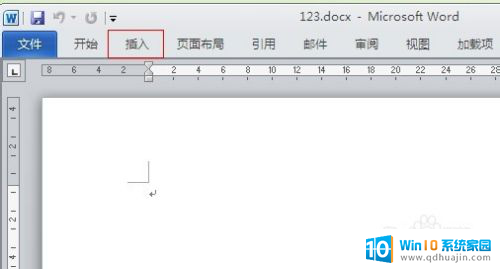
2.按指示,插入对象(excel文件属于对象);
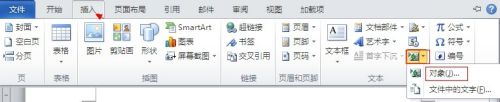
3.点击对象后,选择excel文件。点击浏览从文件夹中选择需要插入的excel文件,选中后选择插入即可;
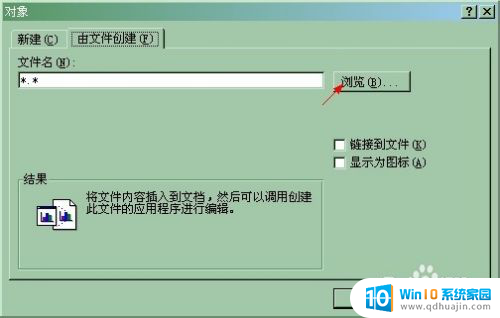

4.然后我们选择显示为图标,千万不要选择链接到文件。因为选择链接到文件的话,发给其他人就打不开了(除非把源文件也拷贝过去,那样插入就没有任何意义了)
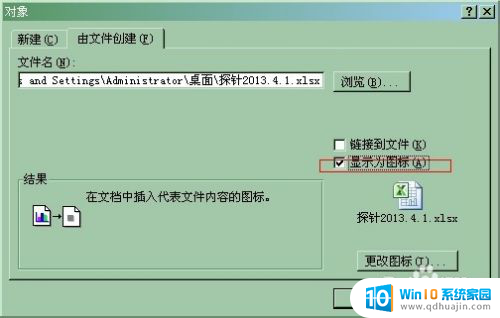
5.插入成功后,word中就显示出excel文件图标的对象,双击可以打开excel文件;
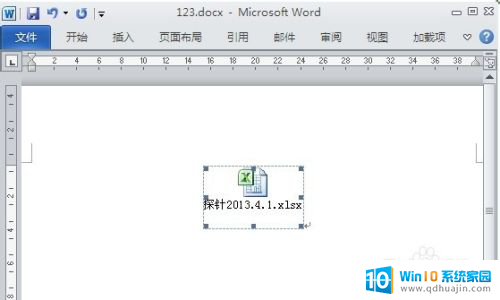
6.word插入excel,其实跟excel插入word相似,大家可以去尝试下。

以上是关于如何在Word中添加Excel文件的全部内容,如果有任何不清楚的地方,用户可以参考小编的步骤进行操作,希望对大家有所帮助。





